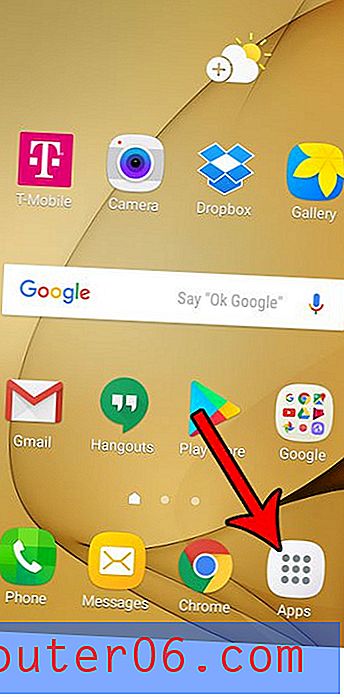Kuidas rühmitada e-kirju vestluse teel Outlook 2013-s
Microsoft Outlook 2013-s on e-kirjade sortimiseks ja kuvamiseks palju erinevaid viise ning pole ühtegi parimat, mis oleks ideaalne kõigile. Üks sõnumite sortimise viisidest on vestlus, mille abil grupeeritakse kõik konkreetses vestluses olevad e-kirjad nii, et saaksite neid mugavalt vaadata minimaalselt otsides. Kui soovite e-kirju grupeerida vestluste kaudu teistes programmides ja soovite Outlook 2013 selle käitumisega häälestada, võite toimida järgmiselt.
Kuva sõnumid vestluse teel Outlook 2013-s
Kui otsustate Outlook 2013-is e-kirju rühmitada vestluse teel, kuvatakse see sõnumist vasakul nool, mis näitab, et vestluses on ka muid teateid. Klõpsake sellel noolel, et kuvada need sõnumid ülemise teate all. Ärge unustage, et võite kasutada ka sõnumiloendi ülaosas asuvat otsinguriba, kui otsite e-kirja ega leia seda.
1. samm: käivitage Microsoft Outlook 2013.
2. samm: klõpsake akna ülaosas vahekaarti Vaade .

3. samm: märkige akna ülaservas oleva lindi jaotises Sõnumid jaotise Kuva vestlustena vasakul asuv ruut.
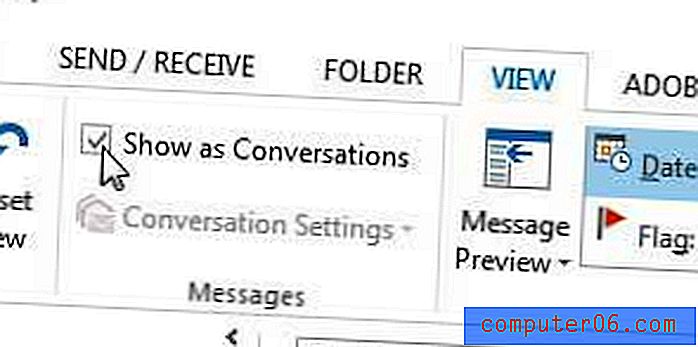
4. samm: klõpsake nuppu See kaust, kui soovite sortida praeguses kaustas olevad kirjad ainult vestluste kaupa, või klõpsates nuppu Kõik postkastid, et kõiki oma postkaste sel viisil sortida.
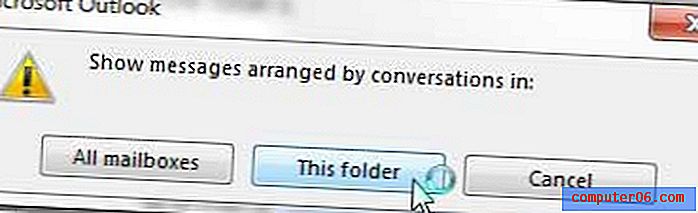
Kõigi meilide sortimine vestluste kaupa võib võtta mõne minuti, sõltuvalt teie arvuti kiirusest ja postkasti suurusest.
Siit saate teada, kuidas Outlook 2013-s saate- ja vastuvõtussagedust suurendada, kui tunnete, et Outlook ei otsi ja ei lae uusi sõnumeid piisavalt sageli.